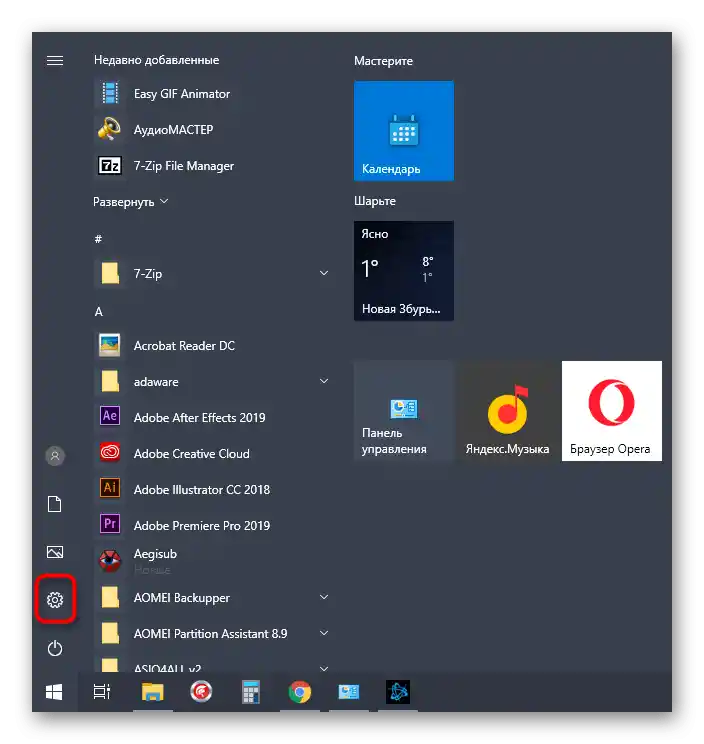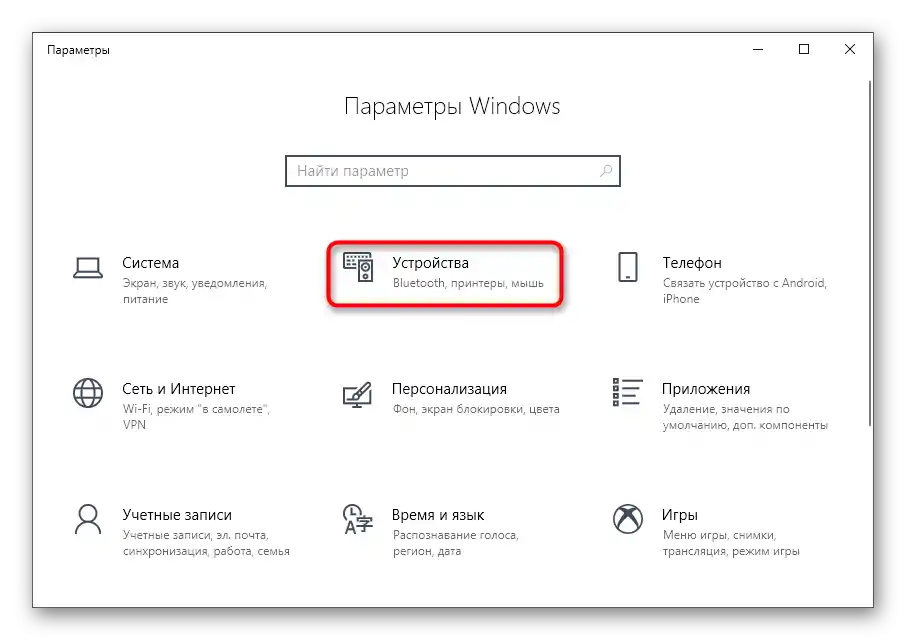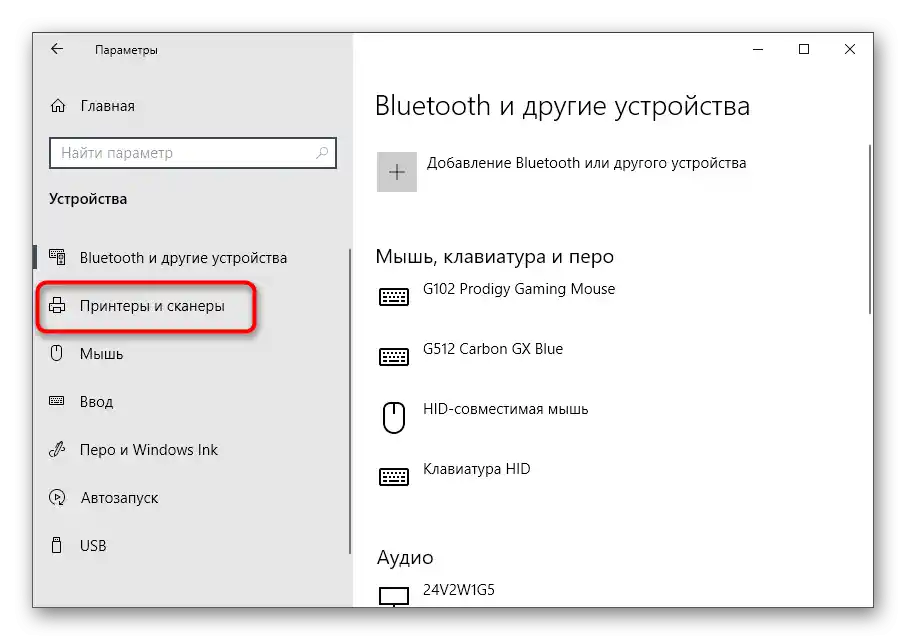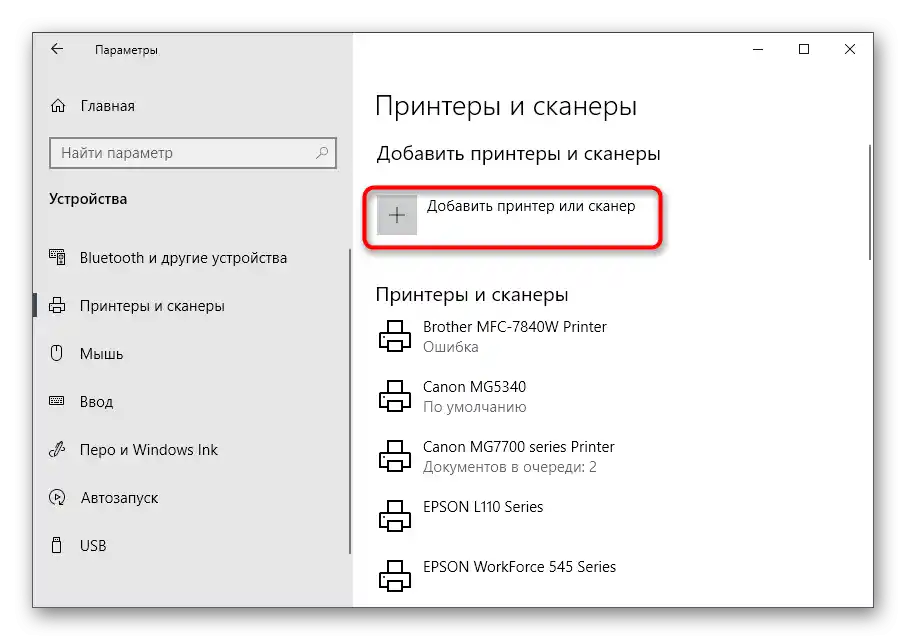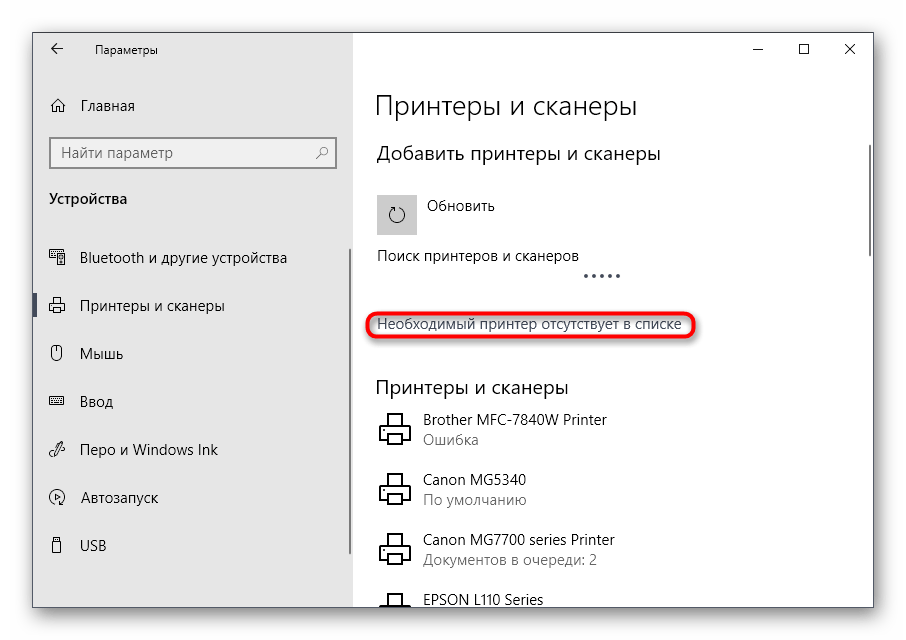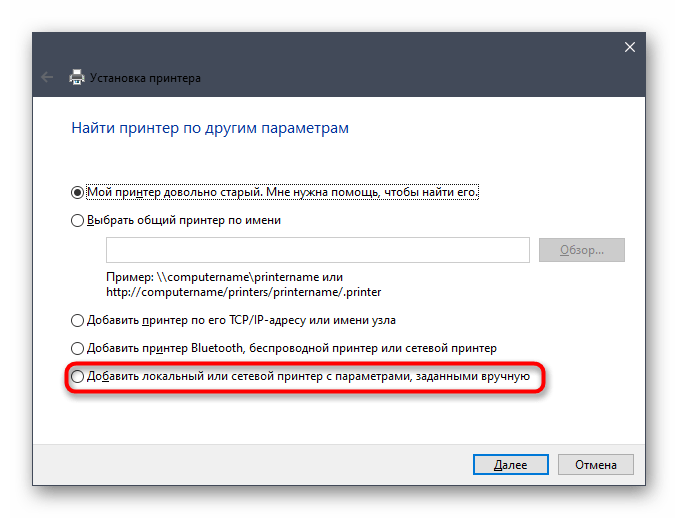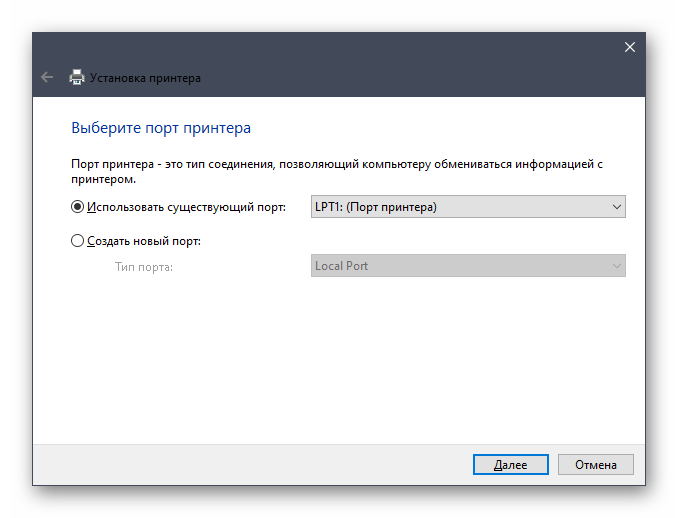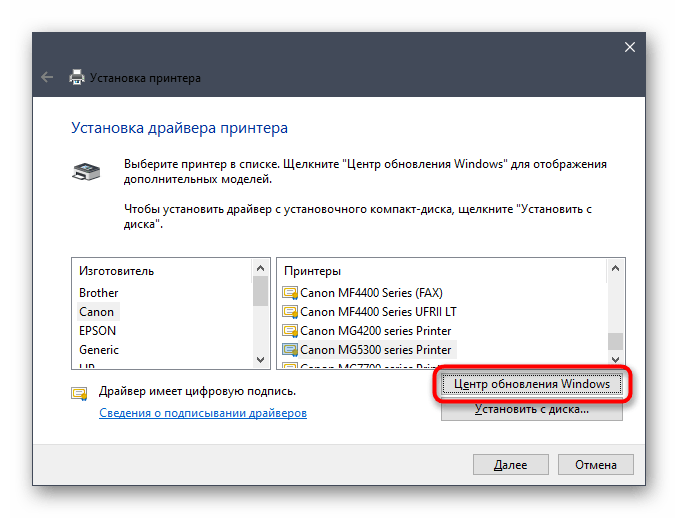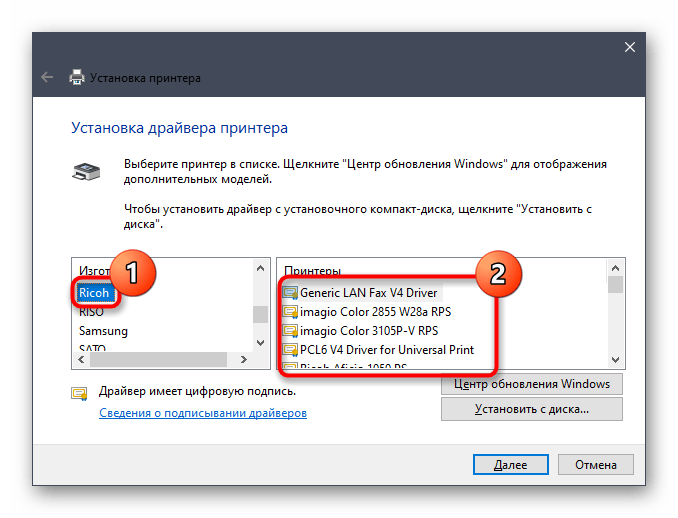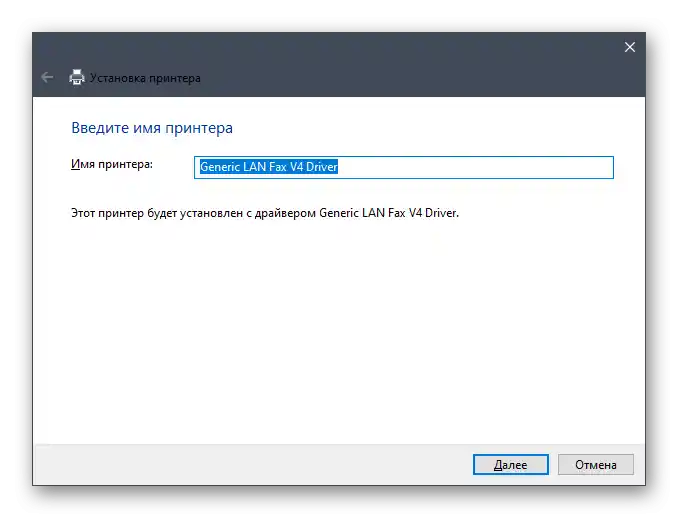Съдържание:
Метод 1: Официален сайт на производителя
Официалният сайт на Ricoh е оптималният вариант за получаване на драйвери за всяко поддържано оборудване от този производител. Съществуват редица предимства при използването именно на този източник, свързани с безопасността и гаранцията, че на ПК ще бъдат получени необходимите версии и ще се инсталират без грешки.Затова на първо място предлагаме да обърнете внимание на този метод, следвайки следните инструкции.
- Използвайте линка по-горе, за да отидете на официалния сайт на Ricoh, където натиснете бутона "Поддръжка".
- На новата страница кликнете върху блока "Изтегляния за офис продукти Ricoh".
- Ще се появят раздели с всички видове оборудване, произвеждано от компанията, където трябва да намерите използваното.
- Разгънете списъка с модели и се запознайте с него, за да намерите подходящия.
- На страницата на продукта ви интересува кликаемият надпис "Драйвери и софтуер".
- Разгънете списъка "Windows" и изберете драйвери за инсталираната на компютъра версия на тази операционна система.
- Натиснете бутона "Изтегляне", за да започнете изтеглянето на инсталатора на компютъра.
- Изчакайте завършването на изтеглянето на изпълнимия файл, след което го стартирайте.
- Извършете разархивиране в указаната папка, без да променяте това местоположение.
- След завършване можете да отидете до нея и да се уверите, че файловете са разархивирани коректно.
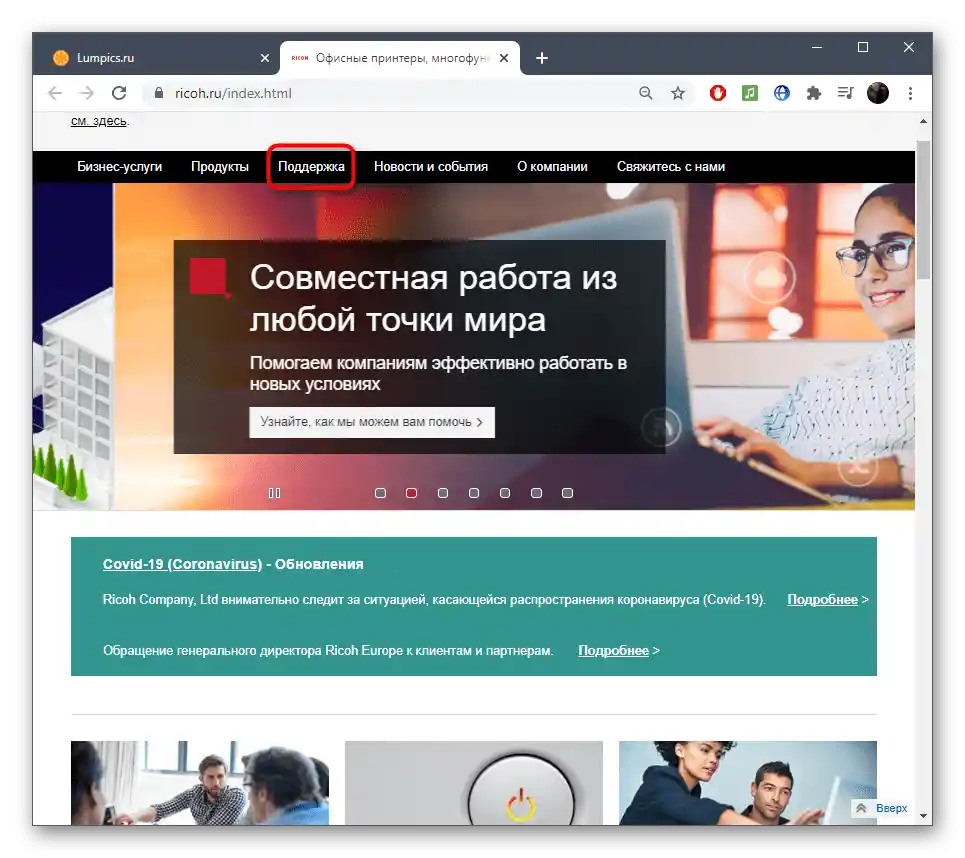
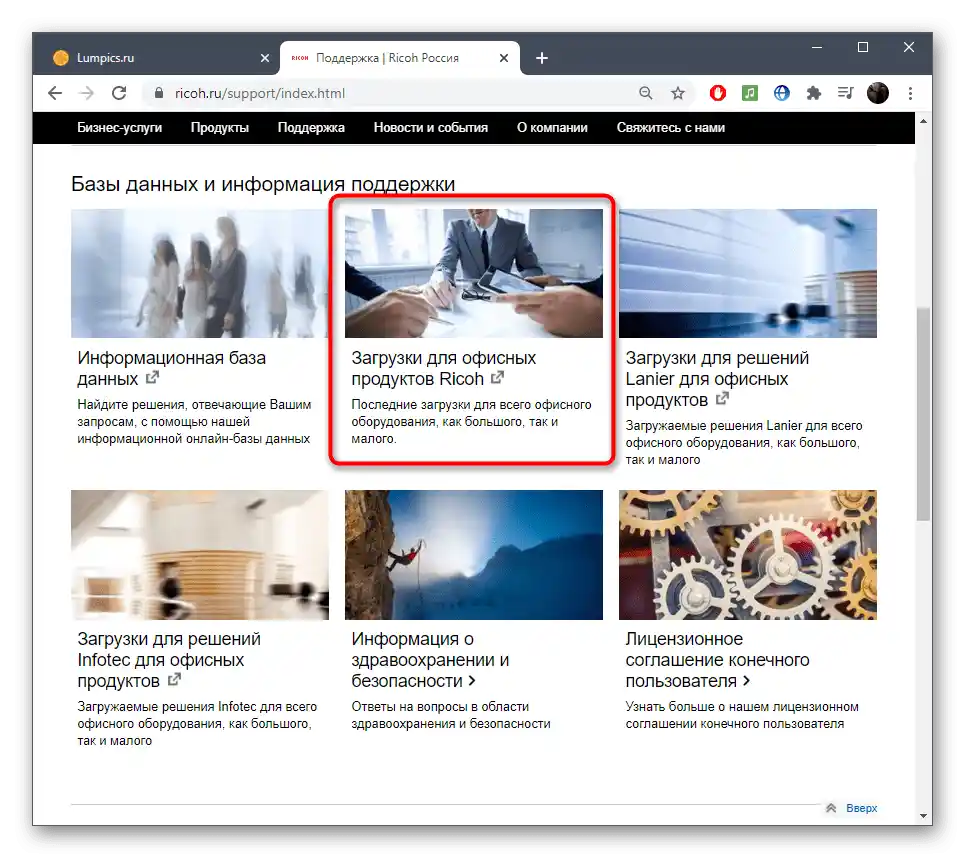
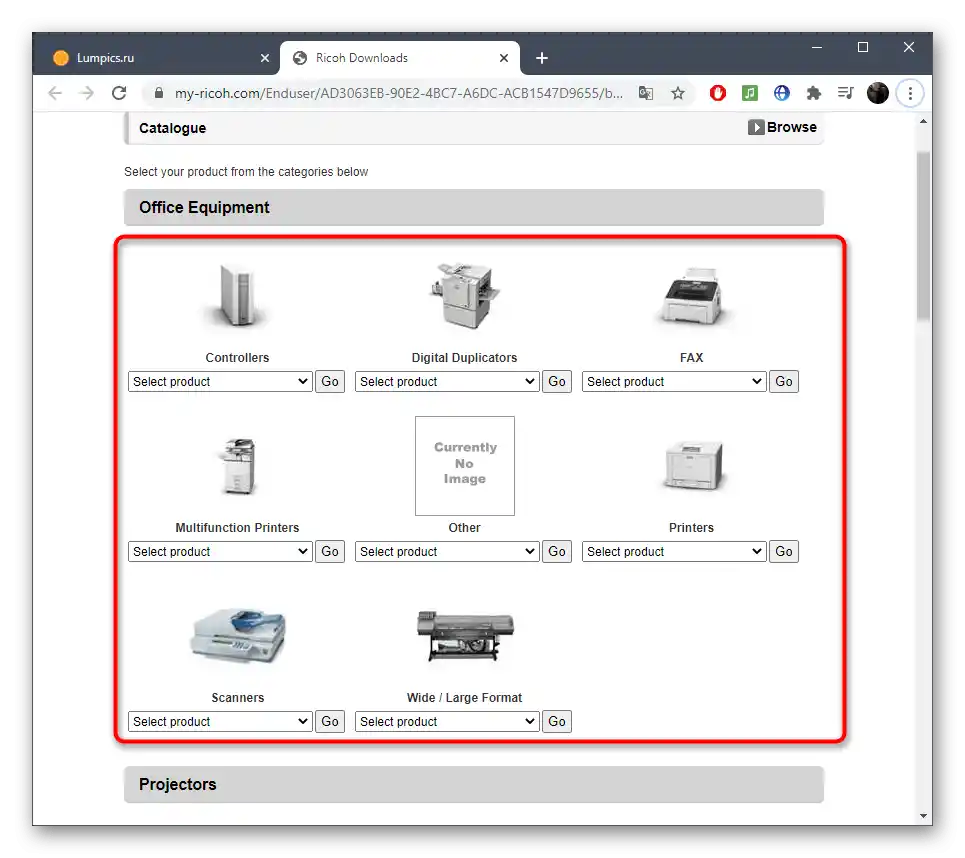
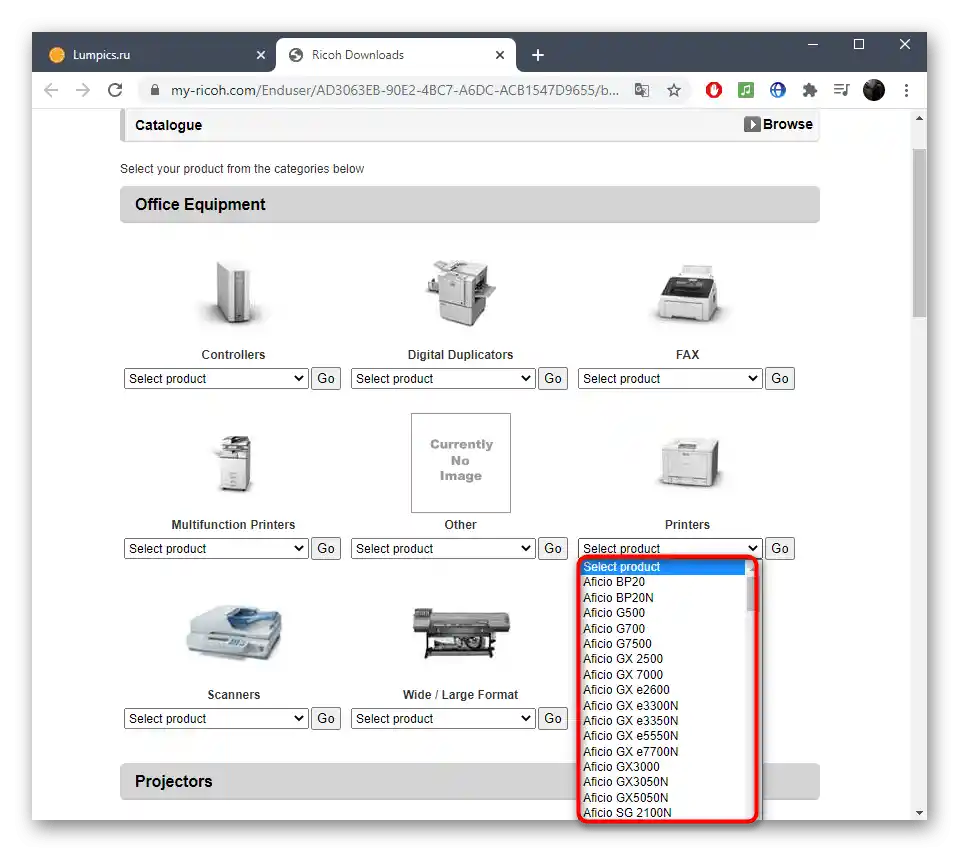
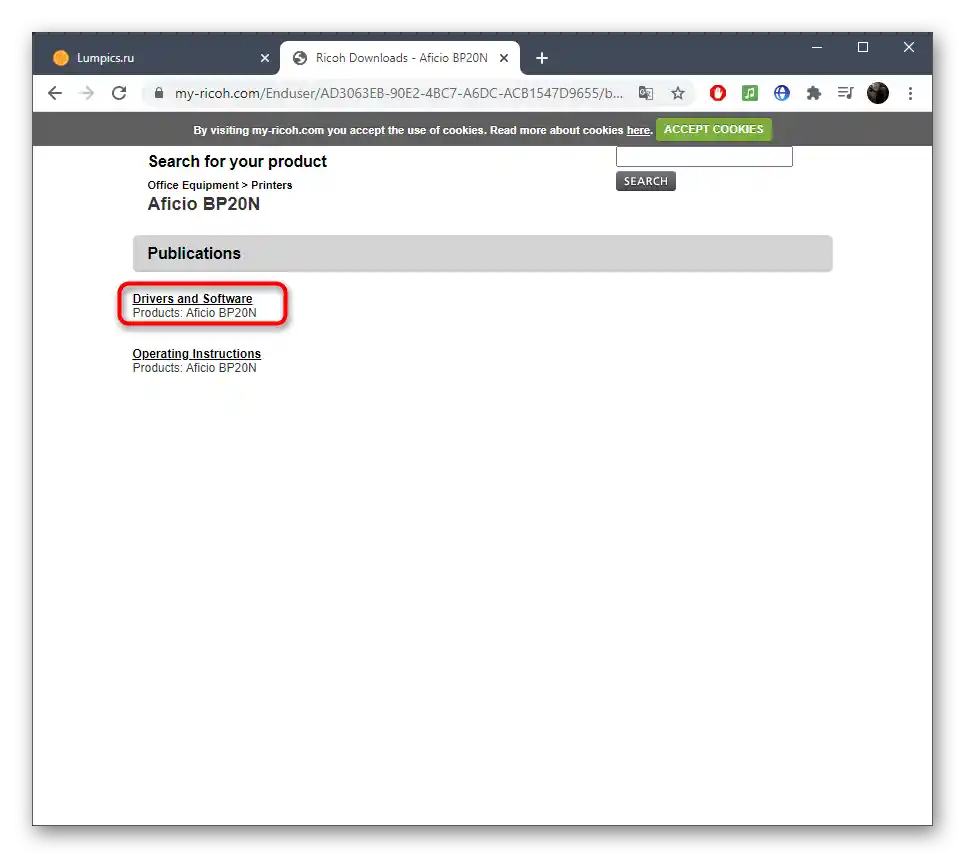
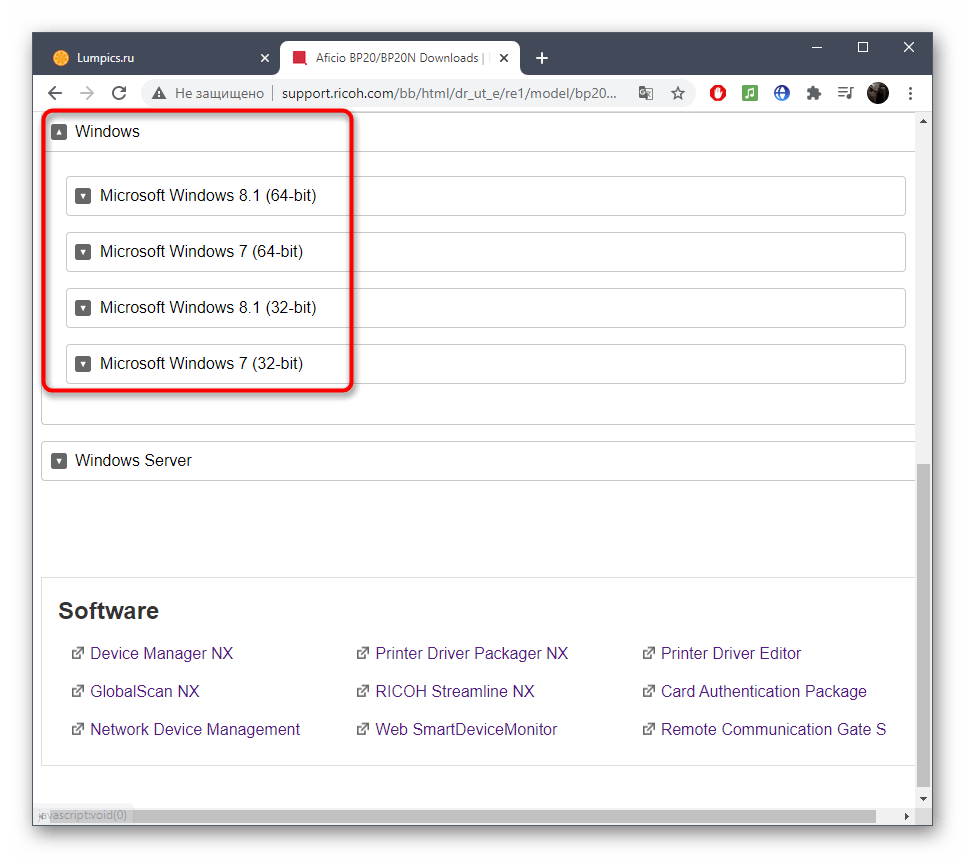
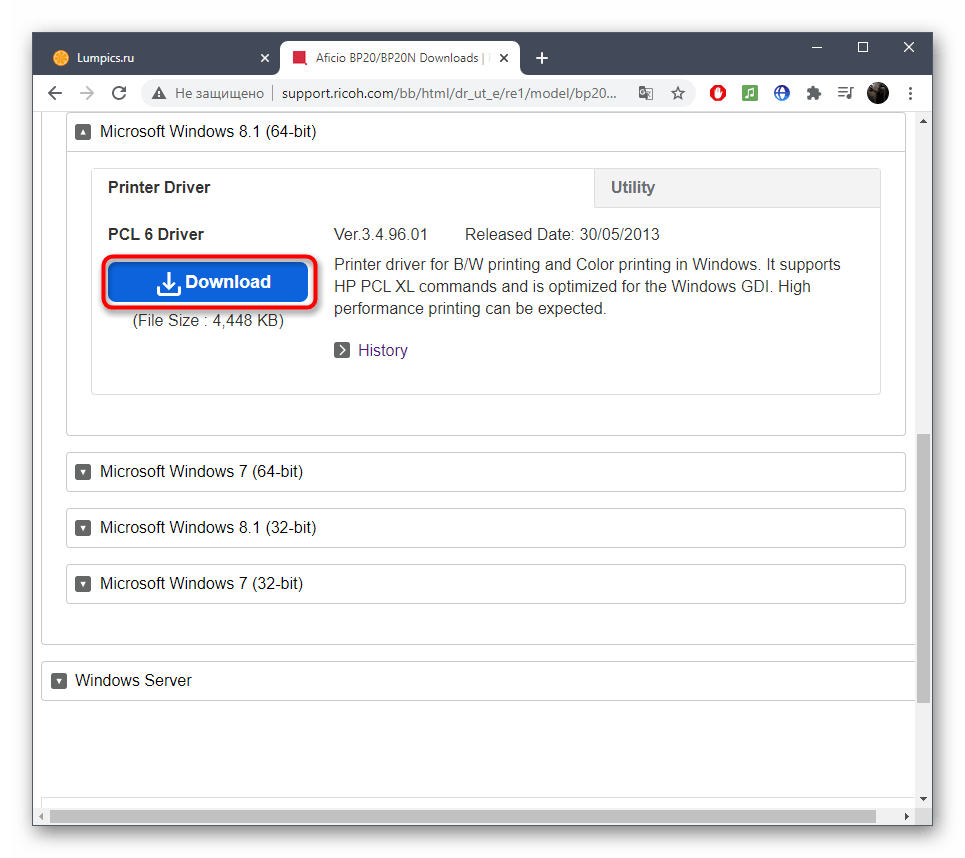
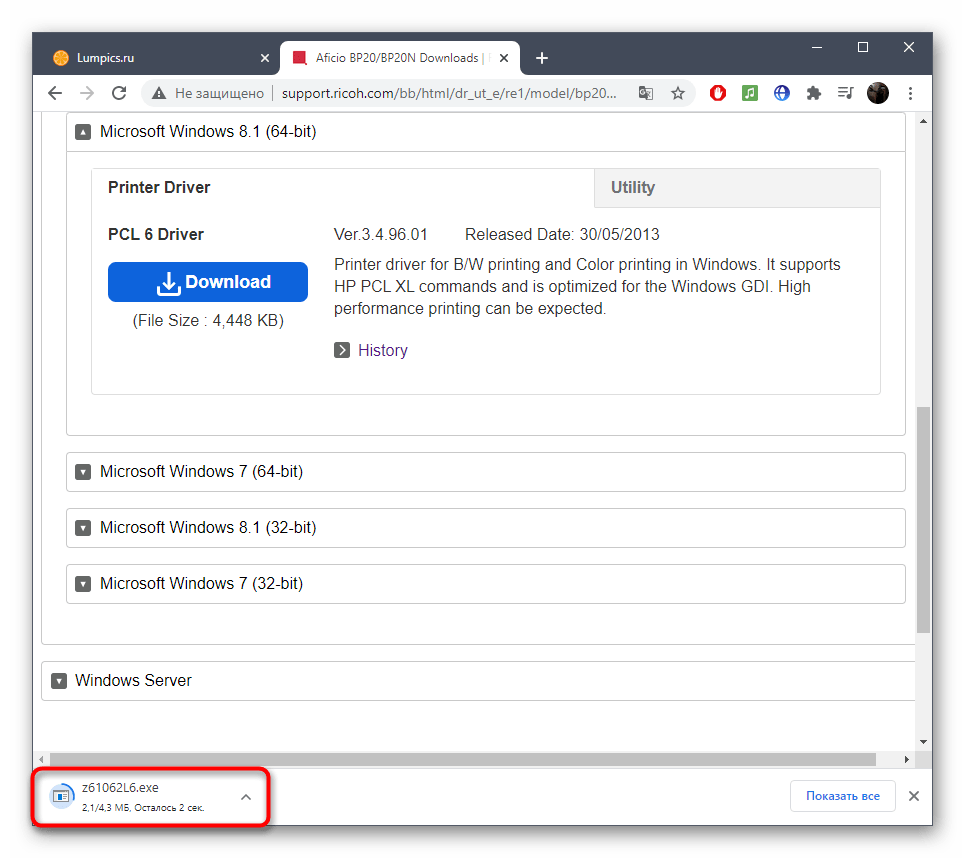
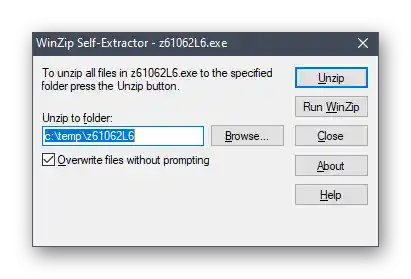
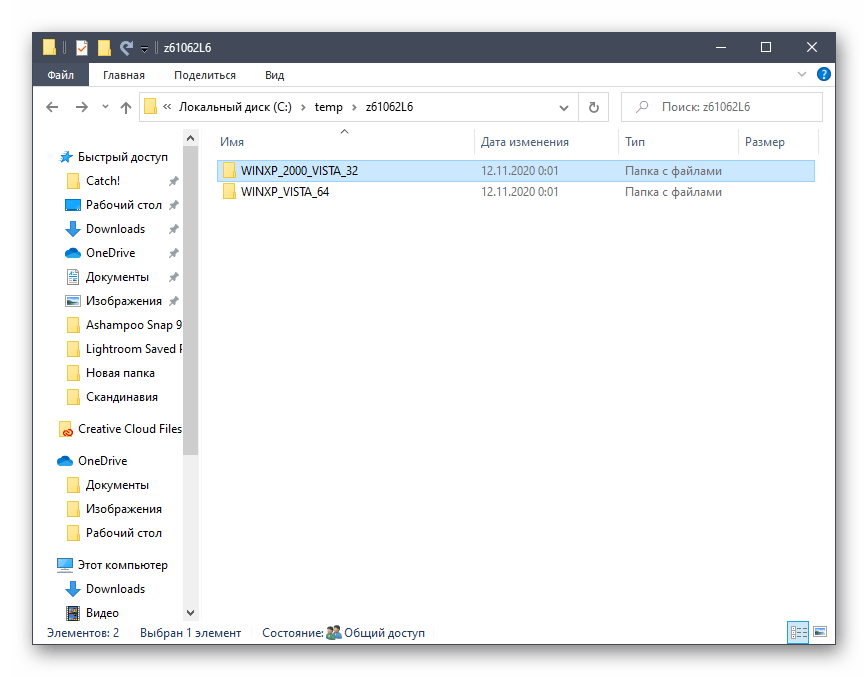
Ако принтерът не бъде открит автоматично, изключете го и го свържете отново към компютъра, след което започнете тестовото печатане, за да проверите работоспособността на оборудването.
Метод 2: Външни програми
Външните програми са отличен инструмент за търсене на подходящи драйвери за потребители, на които не им подхожда първият вариант поради сложността на избора на съвместими драйвери, или за тези, които просто не желаят да ги търсят сами. Почти всичките такива софтуерни решения функционират по един и същи начин и не изискват от потребителя специални знания или умения. Достатъчно е да изтеглите желания инструмент и да стартирате сканирането след свързването на принтера или скенера. Изчакайте завършването на проверката и инсталирайте намерените драйвери.Що се отнася до избора на такова ПО, то това може да се направи с помощта на отделен преглед на нашия сайт по линка по-долу.
По-подробно: Най-добрите програми за инсталиране на драйвери
Като допълнителни инструкции препоръчваме да обърнете внимание на следните две статии за различни програми за инсталиране на драйвери. В тях ще намерите подробно обяснение за това как се извършва търсенето и инсталацията на файлове с помощта на подобни инструменти.
По-подробно:
Как да обновите драйверите на компютъра с помощта на DriverPack Solution
Търсене и инсталация на драйвери в програмата DriverMax
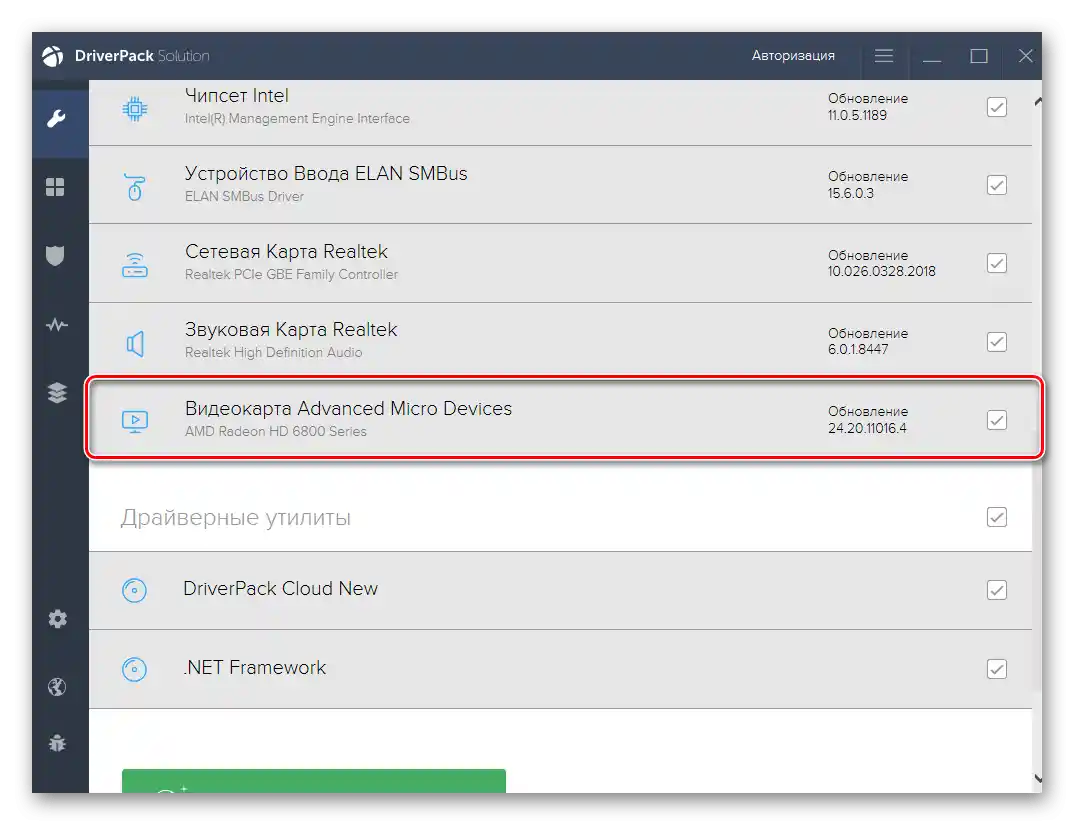
Метод 3: Уникален идентификатор на устройството
На всяко печатащо оборудване, както и на всяко друго устройство, свързано с компютър, се присвоява уникален идентификатор, което важи и за продуктите на компанията Ricoh. Съществуват специални онлайн услуги, предназначени за това, за да може потребителят да намери съвместими драйвери по ID на устройството. Този метод е оптимален в случаите, когато производителят е прекратил поддръжката на някой продукт и вече не позволява изтеглянето на драйвери от официалния сайт. Ръководството за това как да определите ID и да го използвате за свои цели, ще намерите в материала, като кликнете върху следния заглавие.
По-подробно: Търсене на драйвери по ID на оборудването
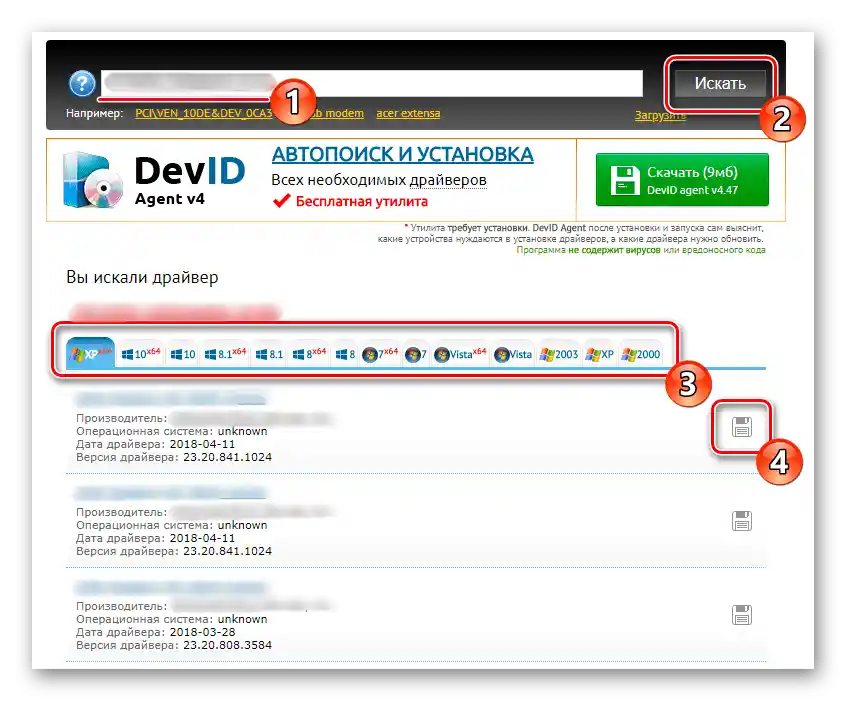
Метод 4: Вградено средство на Windows
Понякога може да се мине без използването на официалния сайт или външни уеб ресурси и програми, като се обърнете към вградената функционалност на операционната система. В Windows има поддръжка на почти всички съвременни модели Ricoh, затова често драйверът се инсталира автоматично.Проверете това, като стартирате тестов печат, а ако не успее, опитайте да добавите необходимите файлове сами, както е показано по-долу.
- Отворете "Старт" и преминете към приложението "Настройки".
- Кликнете върху блока "Устройства".
- В новото меню преместете се към категорията "Принтери и скенери".
- Натиснете бутона "Добавяне на принтер или скенер", след като предварително свържете оборудването към компютъра.
- Ако принтерът не е открит, щракнете върху появилото се съобщение "Необходимият принтер не е в списъка".
- Отметнете с маркер опцията "Добавяне на локален или мрежов принтер с ръчно зададени параметри" и преминете към следващата стъпка.
- Използвайте текущия порт за свързване.
- Първоначално продуктите на Ricoh не са в списъка на производителите, затова предварително ще трябва да стартирате сканиране, като натиснете на "Център за обновления на Windows".
- В списъка "Производител" отбележете "Ricoh" и се запознайте с моделите на оборудването вдясно, определяйки подходящия.
- По желание променете името му и потвърдете инсталацията.